Eine schnelle mobile Änderung an Deinen Excel-Tabellen oder an einem Deiner Word-Dokumente – und diese dann wieder in top farmplan speichern – ist unkompliziert und einfach möglich. In diesem Blog-Beitrag erklären wir Dir, wie das funktioniert. Du findest eine Anleitung für die beiden meist verbreiteten Software auf mobilen Geräten: Android und iOS. Für diese Betriebssysteme ist auch die App von top farmplan verfügbar. Die top farmplan-App kannst Du Dir aus dem App-Store oder Google play-Store herunterladen.
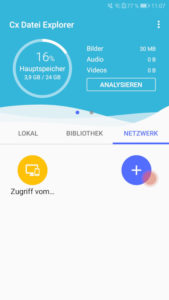
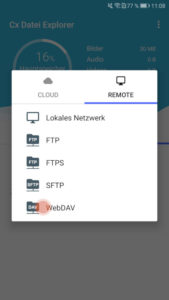
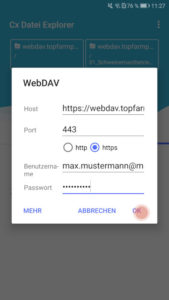
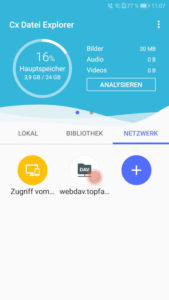
Im iOS Betriebssystem für Dein iPhone oder iPad ist das Ganze noch etwas einfacher. Hier gehst Du wie folgt vor:
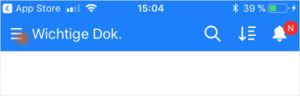
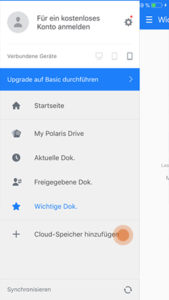
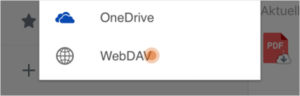
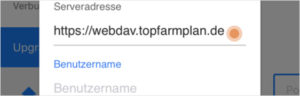
Durch diese einfache Funktion und mit dieser Anleitung hast Du auch mobil Zugriff auf Deine Excel-Dokumente oder Word-Dateien. Dies hilft Dir z.B. bei der Verwaltung von Kontrakten in Excel oder beim schnellen Zugriff auf Dein Word-Dokument, mit dem Du Deine Versicherung anschreiben möchtest.